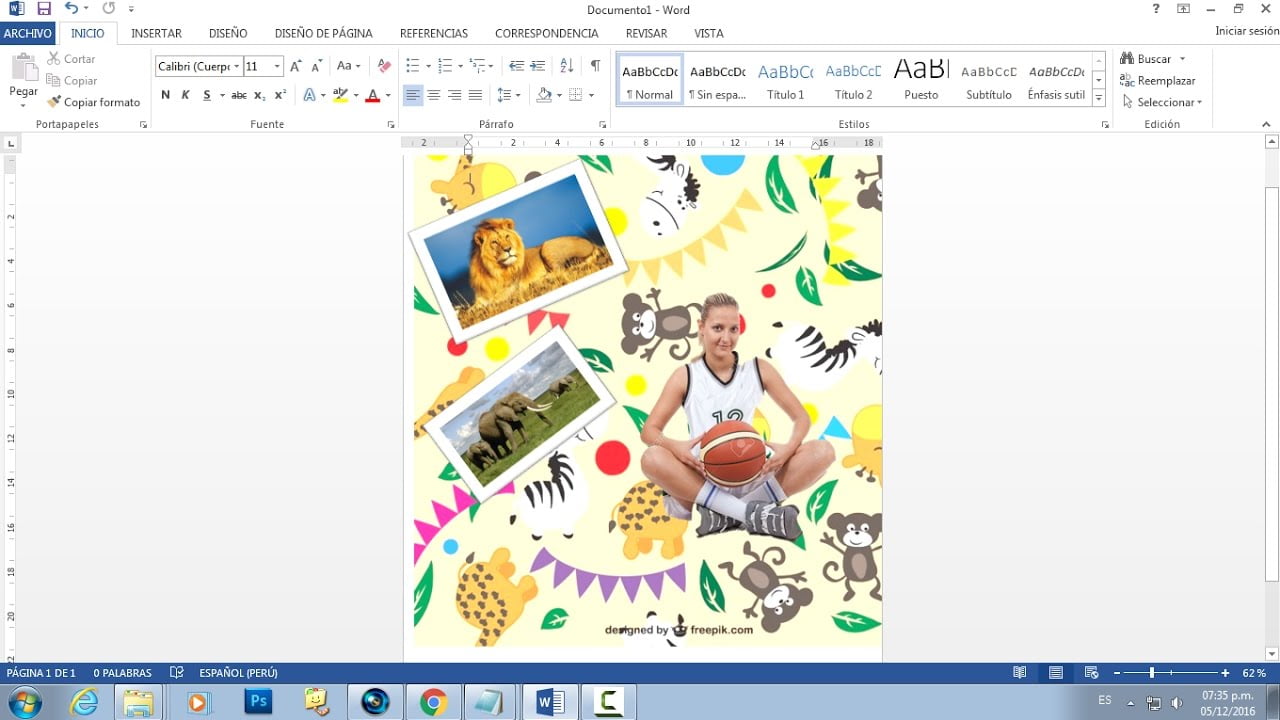
Poner una imagen sobre otra es una tarea muy común en la edición de fotos y diseño gráfico. Esta técnica permite crear composiciones visuales interesantes y atractivas al superponer varias imágenes y ajustar su transparencia. En este artículo, aprenderás paso a paso cómo poner una imagen sobre otra utilizando diferentes herramientas y programas de edición de imágenes.
Consejos para superponer imágenes en Microsoft Word
¿Cómo poner una imagen sobre otra en Microsoft Word? Si te estás haciendo esta pregunta, es porque necesitas superponer dos imágenes para tu proyecto. Aquí te presentamos algunos consejos para lograrlo con éxito en Microsoft Word.
1. Inserta ambas imágenes en tu documento
Lo primero que debes hacer es insertar ambas imágenes en tu documento de Word. Para ello, ve al menú «Insertar» y selecciona «Imagen». Escoge las imágenes que deseas superponer y da clic en «Insertar».
2. Ajusta el tamaño y posición
Una vez que tengas ambas imágenes en tu documento, ajusta su tamaño y posición. Para superponerlas, debes asegurarte de que tengan el mismo tamaño y estén ubicadas en el mismo lugar. Para hacerlo, selecciona cada imagen y ajusta su tamaño arrastrando los bordes. Luego, ubícalas en el mismo lugar arrastrándolas con el mouse.
3. Cambia el orden de capas
Para superponer una imagen sobre otra, debes cambiar el orden de capas. Es decir, la imagen que se encuentre en la capa superior será la que se muestre por encima de la otra. Para hacerlo, selecciona una de las imágenes y ve al menú «Formato». Luego, selecciona «Orden» y elige «Traer al frente». Esto hará que la imagen seleccionada pase a estar en la capa superior.
4. Ajusta la transparencia
Si deseas que la imagen que se encuentra en la capa superior sea semi-transparente, puedes ajustar su transparencia. Para hacerlo, selecciona la imagen y ve al menú «Formato». Luego, selecciona «Efectos de imagen» y elige «Transparencia». Arrastra el control deslizante para ajustar la transparencia según tus necesidades.
Siguiendo estos consejos, podrás superponer imágenes en Microsoft Word de manera exitosa y lograr el efecto que deseas para tu proyecto.
Conoce cómo superponer imágenes en Android de manera sencilla
¿Alguna vez has querido poner una imagen sobre otra en tu aplicación para Android? Es una tarea común para muchos desarrolladores, y afortunadamente, ¡es fácil de hacer!
Para superponer imágenes en Android, simplemente necesitas crear un ImageView para cada imagen que quieras superponer. Luego, coloca los ImageViews en un FrameLayout y ajusta la posición y el tamaño de cada ImageView según sea necesario.
Para una superposición precisa de las imágenes, puedes usar la etiqueta android:layout_gravity en cada ImageView para ajustar su posición en el FrameLayout.
Una vez que hayas superpuesto las imágenes, puedes ajustar la transparencia de cada una usando alpha en la propiedad android:background del ImageView.
Solo necesitas crear un ImageView para cada imagen y ajustar su posición y transparencia en un FrameLayout. ¡Inténtalo tú mismo y crea imágenes sorprendentes en tus aplicaciones de Android!
Conectando dos imágenes: guía práctica para fusionar fotografías
Conectando dos imágenes: guía práctica para fusionar fotografías es una guía útil para aquellos que quieren aprender a poner una imagen sobre otra. La fusión de dos fotografías puede ser útil en muchas situaciones, desde la creación de collages hasta la edición de fotos. A continuación, se presentan algunos pasos básicos para fusionar dos imágenes en una sola.
Lo primero que se debe hacer es abrir ambas imágenes en un programa de edición de fotos. Una vez abiertas las imágenes, se debe seleccionar la imagen que se va a colocar encima de la otra. Se puede hacer esto arrastrando y soltando la imagen en la ventana de la otra.
A continuación, se debe ajustar el tamaño de la imagen colocada encima de la otra para que se ajuste correctamente. Esto se puede hacer utilizando la herramienta de ajuste de tamaño en el programa de edición de fotos. Una vez que se haya ajustado el tamaño, se debe colocar la imagen en la posición deseada.
Después de eso, se debe ajustar la opacidad de la imagen colocada encima de la otra. Esto se puede hacer utilizando la herramienta de opacidad en el programa de edición de fotos. Al ajustar la opacidad, se puede lograr un efecto de transparencia que permitirá que la imagen debajo sea visible.
Por último, se debe guardar la imagen fusionada como un archivo nuevo. Esto se puede hacer seleccionando «Guardar como» en el menú de archivo del programa de edición de fotos y asignándole un nombre al archivo.
Sin embargo, es importante tener en cuenta que la edición de fotos requiere práctica y paciencia para lograr los mejores resultados.
Logra superponer imágenes con facilidad en Photoshop siguiendo estos pasos
Si necesitas poner una imagen sobre otra en Photoshop, no tienes que preocuparte. Es una tarea fácil y rápida. Sigue estos sencillos pasos para lograrlo:
Paso 1: Abre las dos imágenes en Photoshop.
Paso 2: Selecciona la imagen que quieres superponer en la otra.
Paso 3: Copia la imagen seleccionada. Puedes hacerlo con el atajo Ctrl+C o a través del menú Edición – Copiar.
Paso 4: Vuelve a la imagen principal donde quieres poner la imagen que acabas de copiar.
Paso 5: Pega la imagen copiada. Utiliza el atajo Ctrl+V o el menú Edición – Pegar.
Paso 6: Ajusta la imagen superpuesta. Utiliza las herramientas de transformación para ajustar la imagen copiada en la posición y tamaño que desees.
Paso 7: Guarda tu trabajo. Una vez que estés satisfecho con el resultado, guarda la imagen final.
Ahora que sabes cómo poner una imagen sobre otra en Photoshop, ¡puedes crear diseños sorprendentes y creativos en tus proyectos!
